
Trong Windows 10, bạn không cần phần mềm gì thêm để tạo bản sao lưu tự động cho các cài đặt và tập tin của hệ thống, bởi vì tính năng đó đã có sẵn. Hôm nay mình sẽ hướng dẫn cho các bạn sử dụng tính năng sao lưu máy tính tự động trên Windows 10.
Hướng dẫn sao lưu máy tính tự động trên Windows 10:
Bước 1: Mở Control Panel
Bước 2: Click Backup and Restore (Windows 7)
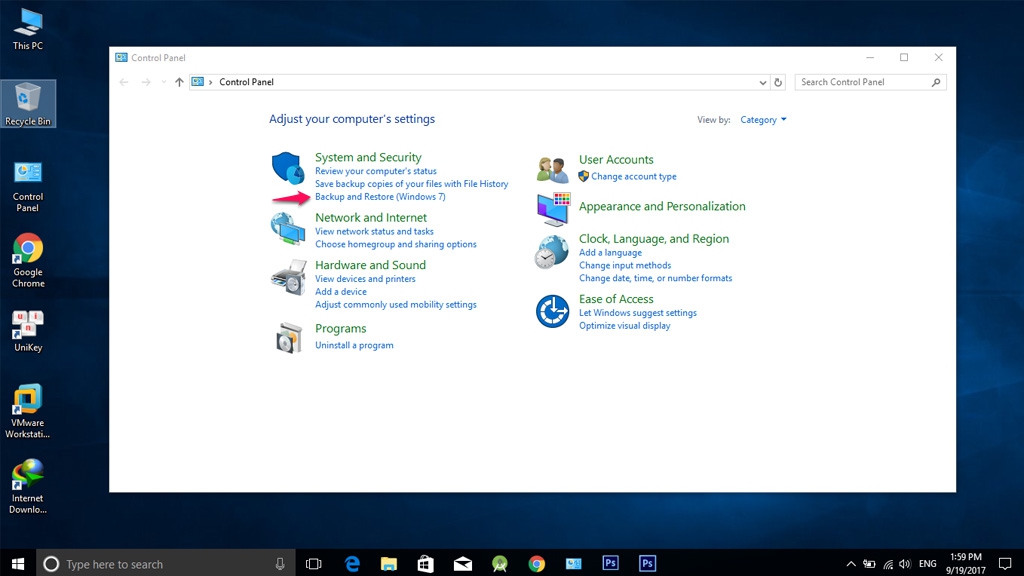
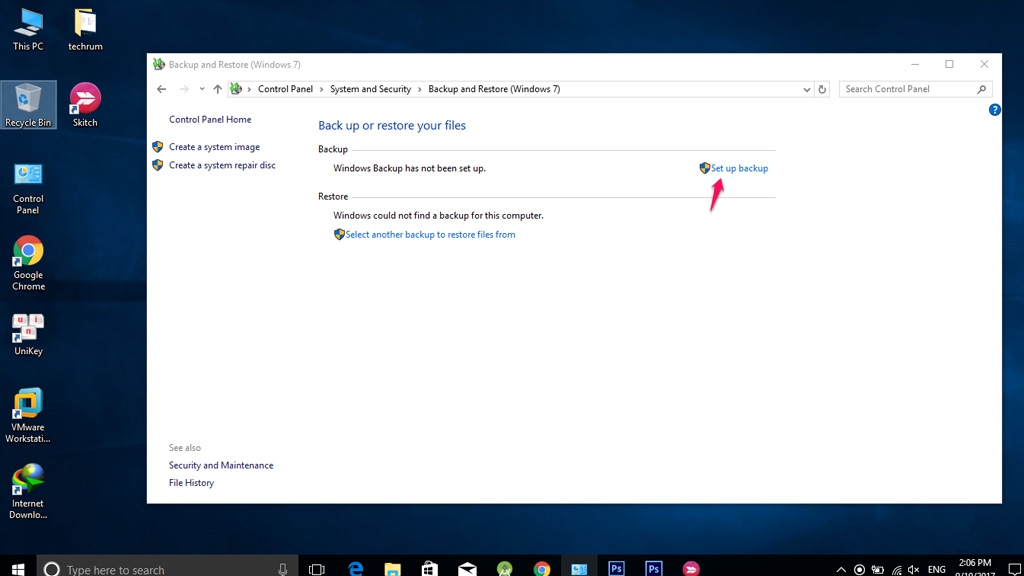
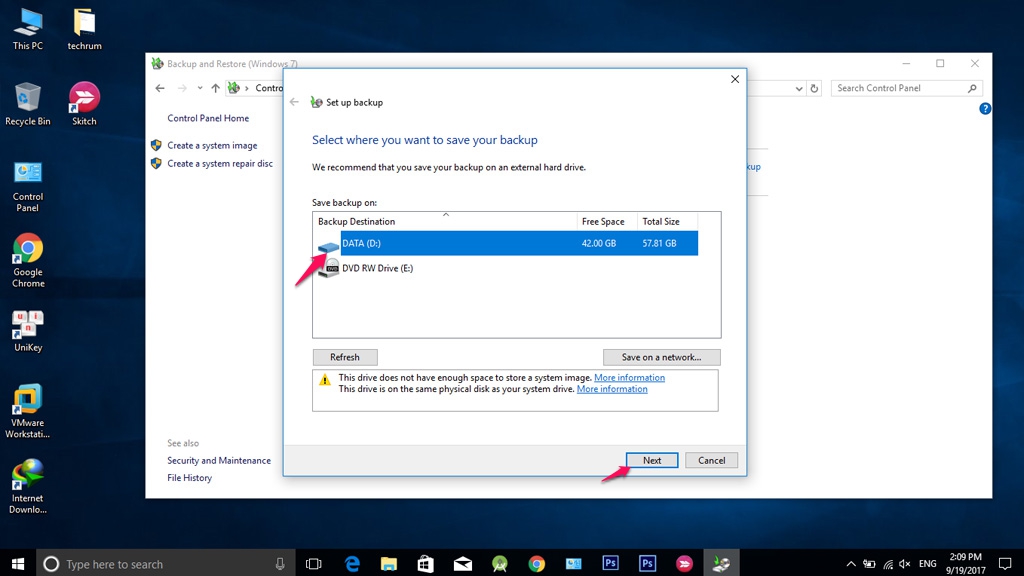
Bước 5: Trong What do you want to backup?, hãy click Let me choose, để đảm bảo tất cả mọi thứ được sao lưu.
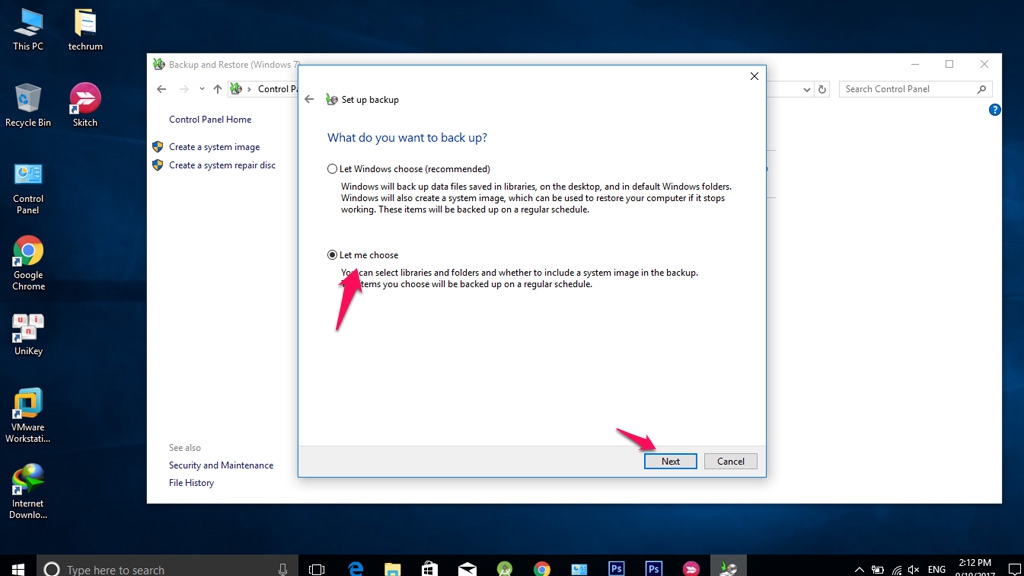
Bước 6: Kiểm tra và tích chọn những thông tin mà bạn muốn sao lưu. Bạn nên chọn đầy đủ mục Data Files và Computer. Click tùy chọn Include a system of drives: System Reserved, C:, sau đó click Next.
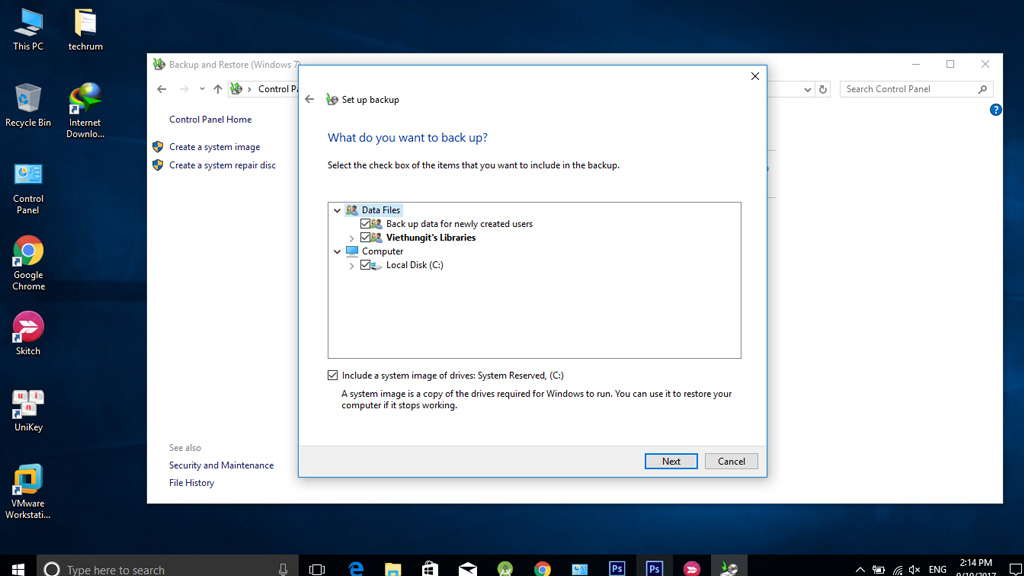
Bước 7: Kiểm tra lại thông tin một lần nữa, mục Shedule chính là thời gian hệ thống bắt đầu quá trình sao lưu tự động. Bạn có thể click Change shedule để tiến hành thay đổi thời gian bạn mong muốn.
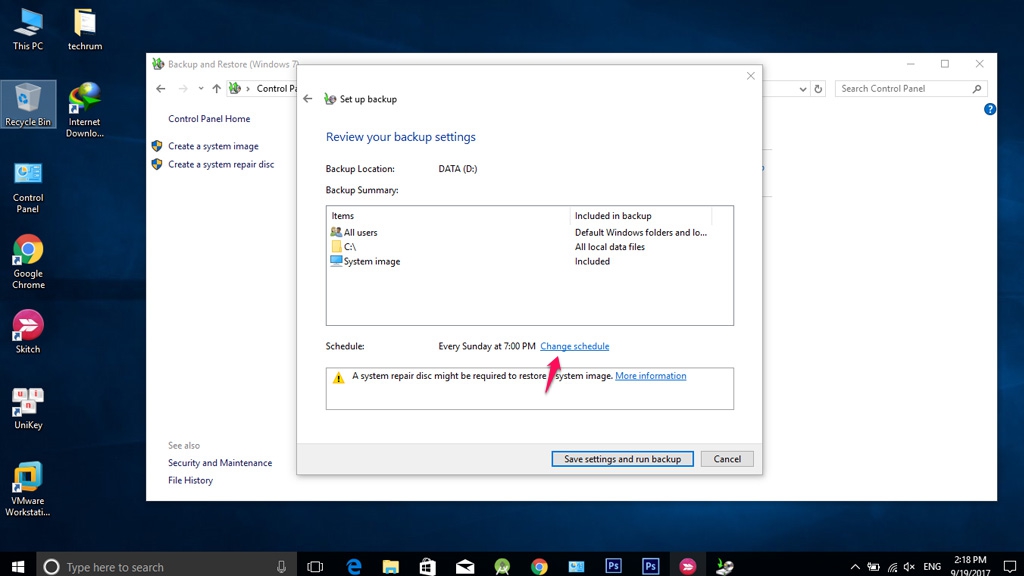
Bước 8: Click Save settings and exit để hoàn tất.
Ở phần sau mình sẽ hướng dẫn các bạn phục hồi dữ liệu, chúc các bạn thành công!

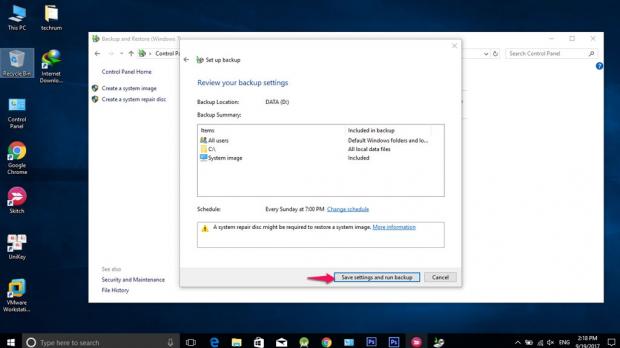






![[Thủ thuật] Hướng dẫn cắt video trên Windows 10 không cần cài thêm phần mềm](http://cdn.trangcongnghe.vn/thumb/160x240/2017-09/thu-thuat-huong-dan-cat-video-tren-windows-10-khong-can-cai-them-phan-mem_1.jpg)
![[Thủ thuật] Đặt hình nền cho folder trên Windows 7/8/8.1/10](http://cdn.trangcongnghe.vn/thumb/160x240/2017-10/thu-thuat-dat-hinh-nen-cho-folder-tren-windows-7-8-81-10_1.jpg)






